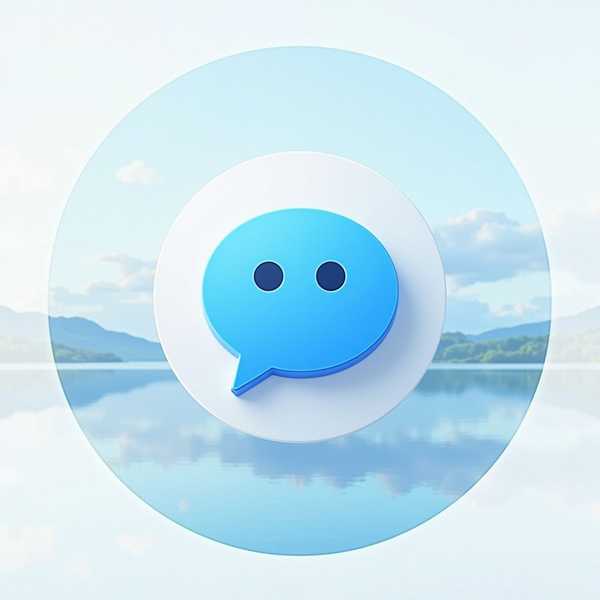在终端输入lsb_release -a,这是最直接的方法。执行后会显示包括Distributor ID(如Ubuntu)、Release(如22.04)、Codename(如Jammy)等完整版本信息。若只需版本号,可用lsb_release -d简化输出。此命令适用于所有Ubuntu版本,无需管理员权限,且结果精准。cat /etc/os-release也能查看详细版本数据,文件中的VERSION_ID字段直接对应系统版本号,适合脚本调用。
2、系统文件直接读取
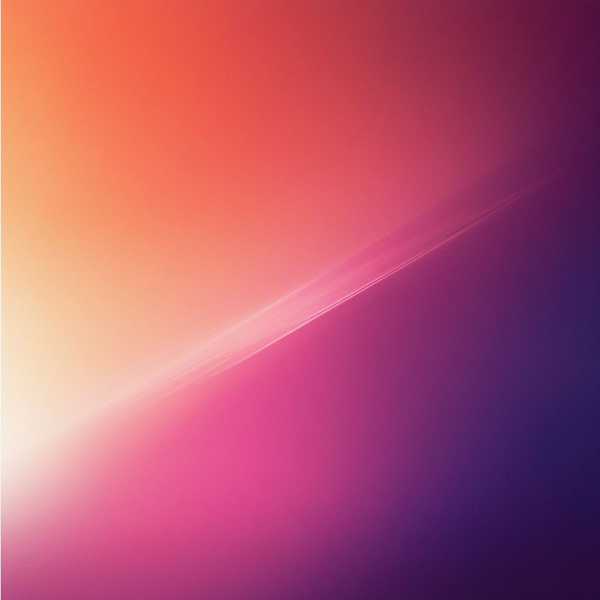
Ubuntu的关键系统文件中记录了版本信息。/etc/issue文件通常包含一行简明的版本描述,例如“Ubuntu 20.04 LTS”,适合快速查看。而/etc/lsb-release文件则以键值对形式存储版本数据,如DISTRIB_RELEASE=22.04,便于程序解析。对于需要内核版本的用户,/proc/version会显示Linux内核和GCC编译器版本,但需注意这与Ubuntu发行版号不同。
3、综合系统信息工具

使用hostnamectl命令可一次性获取主机名、操作系统版本及内核信息。输出中的Operating System字段明确标注Ubuntu版本(如“Ubuntu 22.04.1 LTS”),同时还能看到系统架构和虚拟化支持情况。若偏好图形化工具,安装neofetch后运行,会生成包含系统图标、版本、桌面环境等信息的彩色摘要,视觉效果更友好。
4、内核与架构辅助判断
通过uname -a可查看内核版本(如5.15.0-43-generic)和系统位数(x86_64表示64位)。虽然不直接显示Ubuntu版本号,但结合内核发布周期可推测系统大致版本。若要确认CPU架构,uname -m会返回x86_64或i386,这对软件兼容性检查尤为重要。对于服务器管理,这些信息常与版本号结合用于故障排查。创新科技网 www.zqcyzG.Com
5、图形界面与特殊场景
桌面用户可在设置 > 关于中查看版本,部分桌面环境(如GNOME)还会显示代号(如Focal Fossa)。远程管理时,通过SSH执行ssh user@ip "lsb_release -d"即可快速获取目标服务器版本。对于LTS(长期支持)版本,需关注Description中的“LTS”标识,其支持周期长达5年,而非LTS版本仅支持9个月。